トラブル対応
カ-テン問題が発生しないようにする
ここまで、ubuntu インストール中のトラブル対応について説明してきました。
引き続き、カ-テン問題の発生防止策について説明していきます。
要するに Ubuntu は、何も作業をしていないと画面をロックし、ブランクスクリ-ンにしてしまうのです。
これを回避します。
プライバシ-と電源を設定し直します。
Ubuntu ディスクトップ画面の「▼」をクリックし、設定画面を開きます。
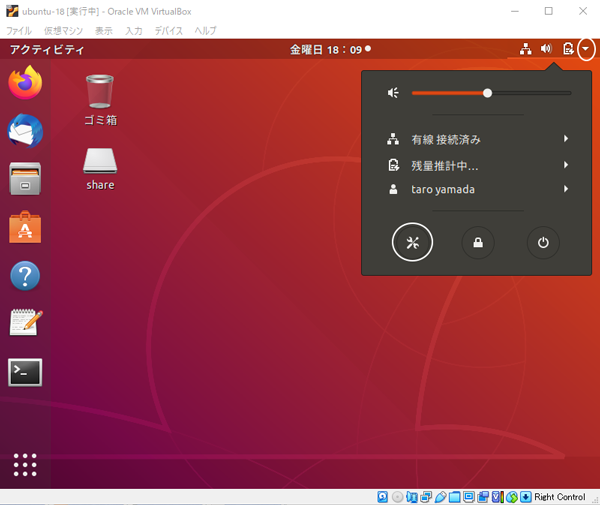
スコップ/スパナ アイコンをクリックします。
設定画面が表示されますので、
「プライバシ-」 → 「画面ロック」 と進みます。
自動画面ロックを「オフ」
として「終了X」します。
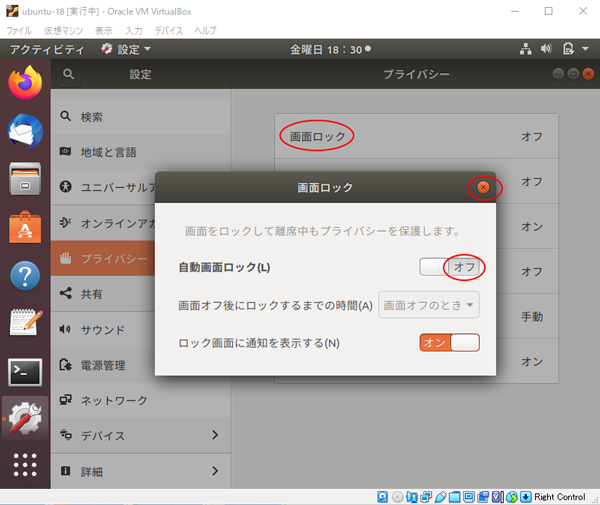
次に、「電源管理」に進み
ブランクスクリ-ン で「しない」を選択します。
その後「終了X」します。
これでカ-テン問題は発生しないようになります。
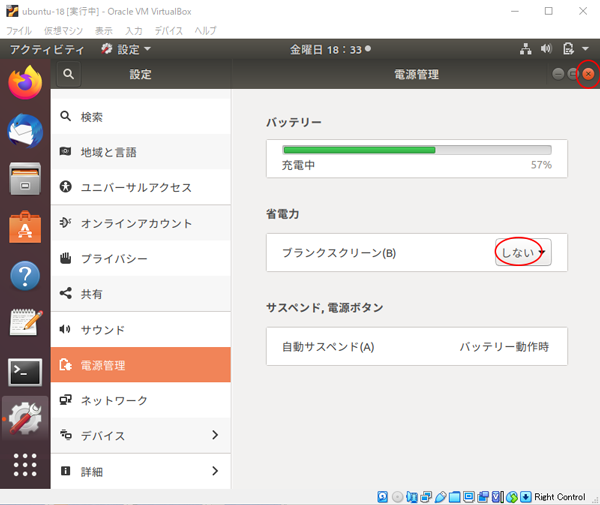
Ubuntu ディスクトップ画面のカスタマイズ
Windows 版 Xampp を超えるサ-バを Windows のなかに構築することを目標としていますので、
これに見合った Ubuntu ディスクトップ画面にカスタマイズします。
次の四つのアプリケ-ションをお気に入りから削除します。
・Firefox
・Thunderbird
・GNOME ソフトウェア
・GNOME Help
各アイコンを右クリックし、
「お気に入りから削除」をクリックします。
なお、お気に入りに復活したいときは左下隅「3X3P」アイコンをクリック
→ すべてを選択
→ アプリケ-ションを選択
→ 右クリックで「お気に入りに追加」
をクリックすることにより復活できます。
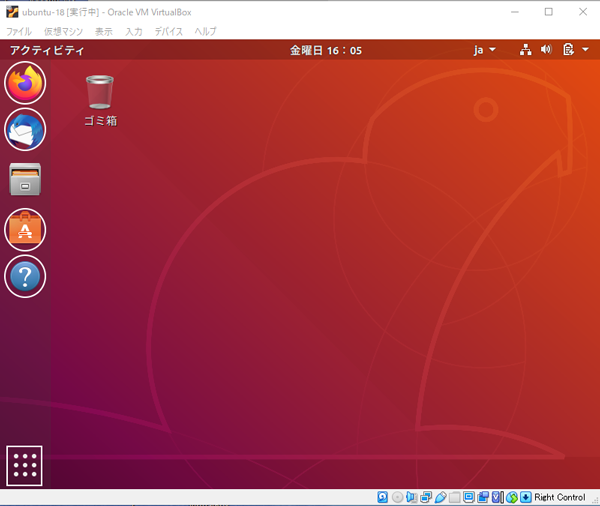
次に、必要なアプリケ-ション
・テキストエディタ-
・端末
をお気に入りに追加します。
左下隅「3X3P」アイコンをクリック
→ すべてを選択
→ アプリケ-ションを選択
→ 右クリックで「お気に入りに追加」
これで、必要な二つのアプリケ-ションがお気に入りに追加されました。
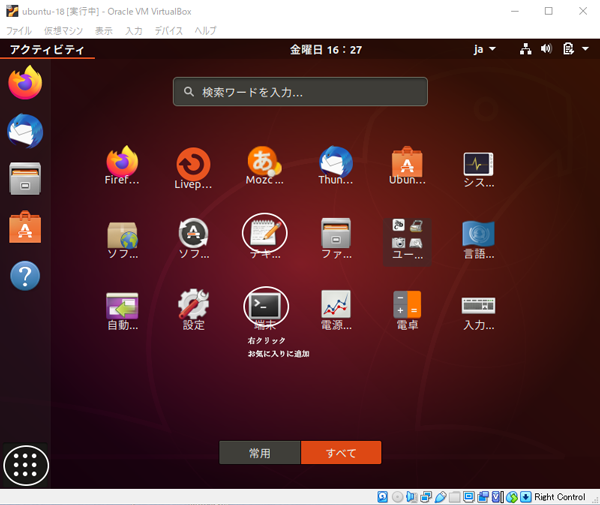
これで、カ-テン問題の説明は終わりです。
引き続き、個別のパッケ-ジをインスト-ルしていきます。